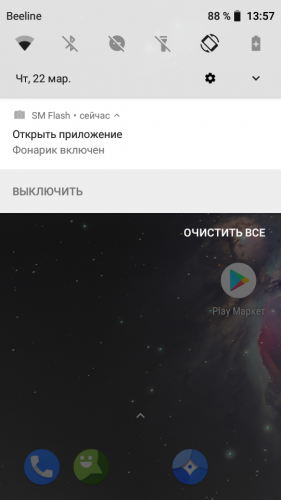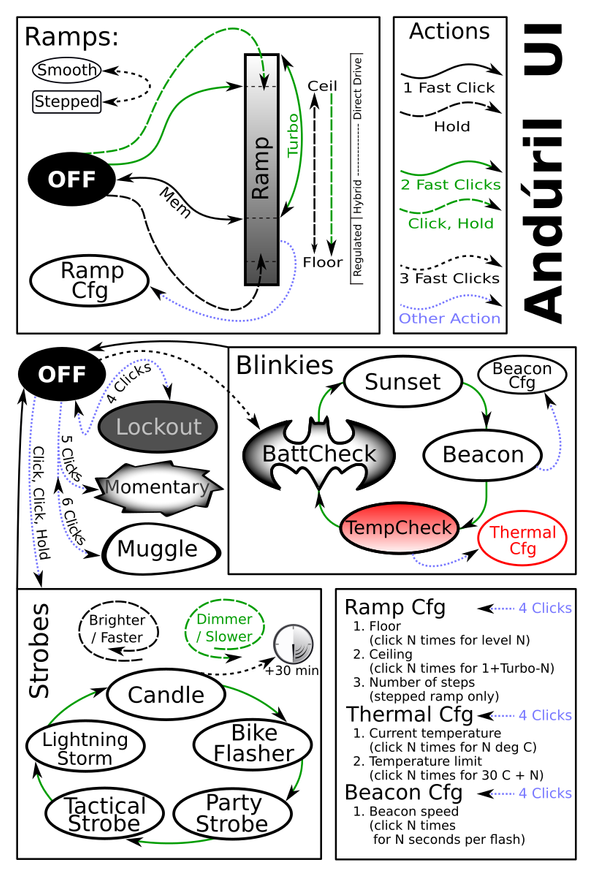Каждый смартфон оснащается фонариком — набором специальных светодиодов, которые начинают светиться в определенный момент. Обычно он располагается на спинке устройства и отличается как тональностью, так и яркостью. Кроме того, этот аппаратный компонент может использоваться в самых разных сценариях. О многих из них вы наверняка не знали, поэтому не лишним будет еще раз вспомнить, как включить фонарик на телефоне, и какие задачи он выполняет на устройствах с операционной системой Андроид на борту.
Уверены, что знаете о фонарике своего смартфона все?
Содержание
- 1 Как включить фонарик на телефоне
- 2 Как включить фонарик кнопкой
- 3 Как включить вспышку на телефоне
- 4 Как включить фонарик при звонке
- 5 Фонарик на телефоне — секретные функции
- 6 Приложение фонарик — какое скачать
- 7 Как увеличить яркость фонарика
Как включить фонарик на телефоне
Начнем с простого и разберемся, где в телефоне фонарик. Как правило, чтобы получить к нему доступ, вам нужно просто опустить шторку уведомлений, сделав свайп от верхней части экрана вниз. Здесь находится значок фонаря, на который и нужно нажать для его активации.
Если иконка фонарика отсутствует, откройте дополнительное меню центра управления
Если вы пользуетесь виртуальными ассистентами, то можете включить фонарик голосом. Так, если ваш основной помощник — Google Assistant, скажите: «Ок, Гугл» для его запуска, а затем: «Включи фонарик». После этого светодиоды загорятся. Деактивировать их можно как голосом, так и в ручном режиме.
Если вы пользуетесь голосовым ассистентом Яндекса, можно произнести: «Алиса, включи фонарик»
Как включить фонарик кнопкой
По умолчанию на смартфоне можно включить вспышку только через шторку уведомлений (центр управления) или через голосовую команду ассистента. В то же время есть другое вариант активации: нажатием горячей клавиши. Чтобы настроить подобный способ включения, сделайте следующее:
- Откройте настройки телефона.
- Перейдите в раздел «Расширенные настройки», а затем — «Функции кнопок».
- Выберите опцию «Фонарик».
- Назначьте подходящую клавишу или комбинацию кнопок.
Некоторые способы активации не работают при управлении жестами
Так вы добавите для себя еще один способ активации вспышки. Например, двойным нажатием кнопки питания — этот вариант кажется мне наиболее удобным. А как включаете фонарик вы?
⚡ Подпишись на Androidinsider в Дзене, где публикуются эксклюзивные материалы
Как включить вспышку на телефоне
Еще один вариант использования фонарика — вспышка. В таком случае он активируется только в тот момент, когда вы делаете фотографию на камеру своего смартфона. И сейчас мы поговорим о том, как включить вспышку:
- Запустите приложение «Камера».
- Нажмите на значок вспышки.
- Выберите нужный режим работы.
Вспышка работает в нескольких режимах
Стоит подробнее остановиться на режимах вспышки. Если вы жмете на перечеркнутый значок, то она не включится даже ночью. Иконка с буквой «А» отвечает за автоматическую активацию вспышки в зависимости от условий освещения. А вот нажатие на последний значок включает режим фонарика, когда светодиоды горят на всем протяжении съемки хоть при фотографировании, хоть при записи видео.
🔥 Собрали самые интересные находки с АлиЭкспресс в нашем телеграм-канале Сундук Али-Бабы
Как включить фонарик при звонке
Одной из фишек Apple iPhone была и остается вспышка при звонке. Она позволяет узнать о поступлении входящего вызова не только за счет мелодии или вибрации, но и за счет мигающего фонарика. И, если вы не знаете, как включить вспышку при звонке, действуйте по следующей инструкции:
- Откройте настройки устройства.
- Перейдите в раздел «Приложения».
- Выберите «Вызовы».
- Откройте вкладку «Входящие вызовы».
- Активируйте ползунок «Вспышка при звонке».
Включить вспышку также можно через настройки звонилки
Теперь, когда вам поступит входящий звонок, фонарик начнет мигать в такт мелодии вызова. Кстати, подобная настройка доступна не только в стандартном приложении «Вызовы», но и в большинстве звонилок от сторонних разработчиков.
Фонарик на телефоне — секретные функции
Выше мы рассмотрели основные варианты использования вспышки, но можно пойти дальше, включив свою фантазию. К примеру, фонарик может стать инструментом для общения посредством азбуки Морзе. Включая и выключая вспышку, можно подать сигнал бедствия «SOS» или построить полноценный диалог. Сомнительно? Согласен, но зато интересно.
❗ Присоединяйся к нашему чату в Telegram — ответим на любые вопросы
Говоря о том, как включить вспышку на уведомления, я уже отметил, что фонарик играет в такт мелодии. То же самое он может делать не только при входящем вызове, но и при воспроизведении музыки. А еще есть куча дополнительных вариантов активации вспышки (например, хлопком). Для всего этого вам понадобится специальные приложения, о которых я расскажу далее.
Приложение фонарик — какое скачать
Если вы используете стороннее приложение, управлять фонариком через шторку не получится
В Google Play есть огромное количество программ, которые ищутся по слову «Фонарик». Но далеко не все из них обладают широким набором функций, расширяющих стандартные возможности вспышки. Я попробовал несколько приложений, и готов порекомендовать следующие из них:
- Flashlight (RV AppStudios);
- Фонарик (Weather Radar);
- Фонарик Galaxy (Szymon Dyja).
В отличие от других подобных программ, эти приложения позволяют настроить периодичность мигания или время работы фонаря, а также включить активацию светодиодов встряской смартфонов. Но, если вы будете пользоваться функцией при помощи одной из рекомендованных утилит, выключить фонарик через шторку уведомлений не получится.
⚡ Теперь Androidinsider есть в Пульс Mail.Ru — получай новости самым первым!
Как увеличить яркость фонарика
Последнее, о чем мне хотелось бы рассказать — яркость фонарика. На некоторых смартфонах (например, Samsung) ее можно регулировать. Поэтому, если вспышка кажется вам слишком тусклой, выполните несколько простых шагов:
- Опустите шторку уведомлений.
- Задержите палец на иконке фонаря.
- Выберите интересующий уровень яркости.
Далеко не каждый производитель позволяет регулировать яркость
Обычно производитель смартфона устанавливает максимальную яркость фонарика, и сделать его более выразительным не получается. Можно попробовать изменить параметры через сторонние приложения, о которых я рассказывал ранее, но с высокой долей вероятности вспышка останется тусклой. Так что не забывайте обращать внимание на ее яркость при выборе смартфона.
У любого автолюбителя должен быть в машине фонарик. И однажды я нашел идеальный по соотношении цена/качество BL-901. Стоит 550рублей(ноябрь 2020г.), имеет магнит для подвешивания, ручной тактический, алюминиевый, теплый или даже нейтральный свет, яркий диод 3w хватит надолго аккумулятора, в него можно вставить аккумулятор 21700, имеет равномерный линзовый засвет, а еще имеет цветные сигнальные колпачки, которые накручиваются.
Но у него оказалось пару недостатков, которые покажу как устранить. Блок зарядки лучше не использовать, есть риск не только вывести из строя аккумулятор литиевый, но и спалить дом. У зарядки часто пробивают конденсаторы и другие элементы из-за плохого качества самой зарядки. Обе зарядки из двух фонариков сломались, забрав с собой на тот свет комплектные аккумуляторы. Потому лучше заряжать их специальным ЗУ или через какую нибудь плату зарядки, например на 4056 контроллере через микро USB, взяв провод/штекер от ЗУ из комплекта.
В комплекте аккумуляторы ни о чем. Потому после того, как они вышли из строя из-за ЗУ, я заменил их на 21700(без модуля защиты). Переделывать ничего не пришлось, лишь выкрутить колечко крепления пружинки на магнитном колпачке, чтобы пружинка ушла глубже в корпус и они встали как родные по длине.
Последний недостаток связан с драйвером LH20-5(YN20-5). В моем режимы переключались последовательно из-за отсутствия резистора параллельно конденсатору. Если установить резистор на место отмеченное на фото, то при первом включении фонарик будет включать первый режим(самый яркий), а при нажатии на кнопку включения менять режимы. Но мне такое не понравилось и я решил выпаять и конденсатор, оставив лишь один режим(самый яркий). На форумах в интернете увидел, как просто коротят контакт LED- на массу для одного режима, что по мне не правильно, т.к. когда ток проходит через сам драйвер управления(треногий элемент, похожий на транзистор), то понижается немного напряжение и дальше через 4 параллельных резистора отсекается оставшиеся напряжение и понижается ток на светодиоде до оптимальных, что продлевает ему жизнь.
Теперь у меня отличный фонарик для машины и не только. Ну а для других целей можно прикупить более дорогие фонарики или установить в этот фонарик мощный светодиод и драйвер на 20мм, т.к. не у всех дорогих моделей есть МАГНИТ)
Полный размер
LH20-5 YN20-5
Итак начнём.
Первый режим тактический. В этом режиме вы можете подавать сигналы (например азбукой Морзе) по зажатию кнопки. Светит в тактическом режиме светит с той же яркостью с какой вышли из основного режима.
Для входа в тактический режим нужно:
- зажать кнопку
- открутить тэилкап
- закрутить тэилкап
- отпустить кнопку.
Для выхода из тактического режима:
- зажать кнопку
- открутить тэилкап
- отпустить кнопку
- закрутить тэилкап.
Второй режим стробоскоп. Довольно специфический режим, требующийся в основном в тактических фонарях. У данного режима работы фонаря есть достоверные плюсы:
- Дезориентирует противника — тем самым увеличивает время адаптации противника к ситуации
- Нарушает прямое и периферийное зрение (увеличивает время восстановления ночного зрения противника)
- Психологическое воздействие
Для входа в режим стробоскопа нужно:
- перейти в тактический режим
- длительное удержание кнопки
При работе стробоскопа можно установить постоянное свечение с таймером отключения.
Для этого во время работы стробоскопа нужно быстро нажать 3 раза — фонарь в ответ мигнет 3 раза и установится таймер на 10 минут. По окончании времени фонарь выключится. Можно нажать 1 раз -в ответ будет одно моргание и таймер на 2 минуты, двукратное нажатие — 2 моргания и 5 минут свечения. Большее количество нажатий ни к чему не приведут. После отключения по таймеру фонарь остаётся в тактическом режиме.
Третий режим маячок (мигание кнопки в выключенном фонаре) — полезный режим в походе. Гораздо проще найти фонарь в темноте.
включить / выключить:
- открутить тэилкап
- зажать кнопку
- закрутить тэилкап
- открутить тэилкап
- отпустить кнопку
- закрутить тэилкап
Теги: ARMYTEK,
стробоскоп,
светлячок,
тактический,
таймер,
армитек
Проведите пальцем вниз по панели уведомлений вверху, чтобы отобразить плитки быстрых настроек, как это обычно делается при включении фонарика. Но вместо того, чтобы касаться значка, чтобы включить свет, нажмите текст «Фонарик» под значком, чтобы вызвать меню уровня яркости.
Как сделать фонарик на андроиде ярче?
Опускаем шторку быстрого доступа и отыскав пункт “Фонарик” нажимаем на его название, а не на саму иконку. Откроется меню настроек, где в первую очередь необходимо активировать переключатель включения фонарика, а после – регулируем положение ползунка яркости до нужного значения.
Как увеличить яркость экрана на Редми 9?
- Зайти в настройки. Перейти в конфигурацию экрана. Отключить авто-регулировку.
- После этого открываем меню цветовых схем и убираем параметр auto еще и там. После этого выставьте яркость самостоятельно.
Как включить фронтальный фонарик на Xiaomi?
Включение фонарика с помощью виджета на рабочем столе.
Выбираем раздел «Переключатели». Листаем влево, пока не увидим переключатель «Фонарик». И перетаскиваем его на рабочий стол. Теперь с помощью него можно быстро включать фонарик.
Как вынести фонарик на экран?
- Шаг 1. Проведите по экрану сверху вниз и вызовите панель уведомлений. Нажмите на иконку «Фонарик», чтобы включить его.
- Шаг 2. Чтобы установить фонарик на главный экран вы можете использовать виджеты. .
- Шаг 3. Перенесите иконку «Фонарик» на любое свободное место на экране.
Как сделать так чтобы фонарик на айфоне горел ярче?
- На iPhone с Face ID или iPad проведите вниз от правого верхнего угла, чтобы открыть Пункт управления. На iPhone с кнопкой «Домой» или iPod touch смахните вверх от нижнего края экрана, чтобы открыть Пункт управления.
- Нажмите и удерживайте кнопку фонарика .
- Перетащите ползунок вверх или вниз.
Как поменять яркость фонарика на Xiaomi?
MIUI 8 — достаточно нажать сочетание клавиш «Меню» + «Громкость +». Максимальная яркость устанавливается, до следующей блокировки экрана. Этого достаточно, для того чтобы отрегулировать яркость до комфортного уровня.
Сколько люмен должно быть в фонарике?
Налобный фонарик в среднем выдаёт от 30 до 100 люменов света. Есть модели с мощностью потока более 200 люменов, но они тяжеловаты (200-300 граммов без батарей).
Как увеличить яркость смартфона Xiaomi?
- Проводим пальцем сверху вниз по верхней части экрана, чтобы открыть шторку уведомлений. .
- Отобразится слайдер яркости (значок солнышка), на который нужно нажать.
- Удерживая на нем палец перемещаем движок вправо для увеличения яркости или влево для ее уменьшения.
- Отпускаем движок.
Как увеличить яркость экрана монитора?
Заходим в “Пуск” => Параметры => Система => Экран =>в поле “Настройка уровня яркости” двигаем ползунок, тем самым увеличивая, или уменьшая яркость. В Windows 7 и 8 изменить яркость экрана можно через панель управления в электропитании.
Как увеличить яркость фонарика на xiaomi
Как увеличить яркость фонарика на xiaomi




Подробнее 
Mi Comm APP

Cookies Preference Center
We use cookies on this website. To learn in detail about how we use cookies, please read our full Cookies Notice. To reject all non-essential cookies simply click «Save and Close» below. To accept or reject cookies by category please simply click on the tabs to the left. You can revisit and change your settings at any time. read more
These cookies are necessary for the website to function and cannot be switched off in our systems. They are usually only set in response to actions made by you which amount to a request for services such as setting your privacy preferences, logging in or filling in formsYou can set your browser to block or alert you about these cookies, but some parts of thesite will not then work. These cookies do not store any personally identifiable information.
These cookies are necessary for the website to function and cannot be switched off in our systems. They are usually only set in response to actions made by you which amount to a request for services such as setting your privacy preferences, logging in or filling in formsYou can set your browser to block or alert you about these cookies, but some parts of thesite will not then work. These cookies do not store any personally identifiable information.
These cookies are necessary for the website to function and cannot be switched off in our systems. They are usually only set in response to actions made by you which amount to a request for services such as setting your privacy preferences, logging in or filling in formsYou can set your browser to block or alert you about these cookies, but some parts of thesite will not then work. These cookies do not store any personally identifiable information.
Как сделать фонарик ярче на телефоне

2022, 04:26:14 – Париж/Франция.
- Вы можете сделать фонарик вашего телефона ярче, изменив его настройки в Пункте управления или Панели управления.
- Чтобы сделать фонарик iPhone ярче, откройте Центр управления, затем нажмите и удерживайте значок фонарика, пока не появится ползунок.
- Чтобы сделать фонарик ярче на некоторых телефонах Android, нажмите и удерживайте значок фонарика на панели управления, пока не появится ползунок.
После первых дней смартфон, когда сторонние разработчики приложений обнаружили, что светодиодную вспышку камеры можно использовать в качестве фонарика, модели iPhone и Android имели встроенные настройки фонарика.
Простым прикосновением вы можете включить светодиод и превратить свой телефон в импровизированный фонарик. Однако многие люди не понимают, что на многих смартфонах можно регулировать яркость фонарика, часто делая его намного ярче.
Как сделать фонарик ярче на iPhone
1. Откройте Центр управления на вашем iPhone. На большинстве iPhone это можно сделать, проведя пальцем вниз от правого верхнего угла экрана. Если на вашем iPhone есть кнопка «Домой», проведите пальцем снизу вверх.
Новостичтение
Problèmes Netflix sur Android, comment les résoudre ?
8 лучших способов исправить приложения, которые не будут устанавливаться на Android
10 лучших решений для iPhone, которые не отображаются в Finder на Mac
Смахните вверх, чтобы увидеть центр управления, затем найдите значок фонарика. Дэвид Джонсон
2. Нажать и удерживать фонарик пока не появится курсор.
3. Проведите вверх или вниз, чтобы управлять яркостью фонарика.
Вы увидите ползунок яркости фонарика после долгого нажатия на значок фонарика. Дэвид Джонсон
Как сделать фонарик ярче на Android
Точный метод изменения яркости вашего фонарика может различаться в зависимости от модели Android и вашей операционной системы. Некоторые телефоны Android еще не поддерживают эту функцию, но во многих случаях вы сможете найти настройки фонарика, выполнив следующие действия для Samsung Galaxy.
1. Проведите вниз от верхней части экрана, чтобы увидеть Панель управления. Если вы не видите значок фонарика, снова проведите пальцем вниз, чтобы развернуть панель и увидеть все значки.
Смахните, чтобы увидеть панель управления, затем найдите значок фонарика. Дэвид Джонсон
2. Нажать и удерживать фонарик до значка Настройки фонарика появляется экран.
3. Если он еще не включен, сдвиньте кнопку вправо, чтобы активировать фонарик.
4. Сдвиньте Ползунок яркости вправо, чтобы сделать его ярче, или влево, чтобы сделать его темнее.
Используйте элементы управления фонариком, чтобы включать и выключать фонарик, а также контролировать яркость. Дэвид Джонсон
Не стесняйтесь поделиться нашей статьей в социальных сетях, чтобы дать нам солидный импульс.
Для работы проектов iXBT.com нужны файлы cookie и сервисы аналитики.
Продолжая посещать сайты проектов вы соглашаетесь с нашей
Политикой в отношении файлов cookie
Для многих станет сюрпризом сочетание таких слов как «интерфейс» и «фонарик». Казалось бы, что тут может быть сложного — жми на кнопку, да включай. В случае с чем-то простым типа Convoy (хотя и тут есть варианты) или Fenix так и есть. И для своего круга пользователей это однозначно удобно.
Но есть и те, кто хочет чего-то более гибкого. Намного более гибкого. И в результате таких запросов свет увидел Anduril. Помимо него есть еще и Narsil, к слову.
Если вы ищете по-настоящему яркий фонарик (этак 5-7 тысяч люмен), то велики шансы того что вы столкнетесь именно с Anduril. И фонарик с таким выхлопом и таким интерфейсом обойдется вам кардинально дешевле чем вы отдали бы за что-то с привычным простым управлением и производства кого-то из именитых брендов. Тут, по большому счету, речь идет о том, что предлагает Mateminco.
Так как руководства фонариками с таким типом управления содержат лишь англоязычный вариант. Изрядной длины портянка с целым комиксом с разномастными стрелочкам и вариантами блужданий по настройккам. Поэтому неудивительно что в комментариях к обзорам на канале меня просили помочь. И я решил свести все это к одному посту, посвящённому исключительно такой специфической, но крайне полезной для своей аудитории теме как руководство по управлению фонариком с интерфейсом Андурил.
По умолчанию идет бесступенчатая регулировка яркости
из ВЫКЛ
Включение на последнем запомненном уровне. — по щелчку, выключение аналогично.
Удержание – старт на минимальной яркости и увеличения до потолка (именно потолка, не турбо). Плавное или ступенчатое, смотря в каком типе перебора яркости вы находитесь.
2 клика – потолок яркости.
Клик -удержание – потолок (если из ВЫКЛ)и уменьшение яркости
3 клика – спец режимы (проверка напряжение, маяк, температура)
Клик-клик-удержание – режимы стробов (свеча, вело-сигнал, party-strobe, тактический строб, «вырви глаз»). Переход между ними по 2 щелчку. Запускается последний использованный режим
4 клика – блокировкаразблокировка. Тут при удержании будет запускаться минимальная яркость. Удобно.
5 кликов – моментальный режим (работает только из ступенчатой регулировки!)– запускает последний использованный в бесступенчатой регулировке уровень яркости. Чтобы выйти из него надо разомкнуть контакт хвостокрышкой. Удобно для ситуаций когда вам надо чтобы постоянно запускался только один режим на одной яркости.
6 кликов – режим Маггла. Т.е. настраиваете яркость, даете кому-то фонарик, включатся будет только в этой яркости. Ну чтобы дать тем же детям и не волноваться что ослепят друг друга. Тут он на уровне 5-240 люмен. Вполне пригодно как подножный свет или свет в помещении.
Из ВКЛ
По щелчку ВЫКЛ
Удержание – яркость вверх
Щелчок и удержание – яркость вниз
2 щелчка – турбо
3 переключение между плавной и ступенчатой сменой яркости.
4 щелчка – регулировка бесступенчатой регулировки.
Попадает в выбор минимальной яркости, N нажатий задает минимальную яркость. Т.е. 10 щелчков сделает минимальной яркостью 10 из 150 возможных.
2 щелчка чтобы попасть в настройку макс яркость по формуле 1+турбо-N. Т.е. при 1 щечке максимальная яркость будет равнятся турбо. При 20 щелчках это будет турбо-19.
Еще 2 щелчка – количество ступенек в разбросе мин-макс. По умолчанию их кажется идет 7, уже это вполне достаточно.
Из того что стоит упомянуть – тут надо калибровать датчик температуры. у меня он показывал 42 градуса вместо 25 реальных, то есть нагревался очень быстро.
Т.е. зайти в настройки температуры (3 щелчка) потом 3 раза по 2 раза — попадаем в temp chec. надо сравнить показания фонарика с внешним термометром. если вы видете 4 и 2 мигания, то есть 42 градуса, в то время как градусник показывает 26 — надо вмешаться. Вам надо сделать 4 щелчка, увидите пару мигания и бзззз. во время первого безз надо надо отщелкать реальную температуру. Вы ее отщелкаете, будет пауза и вторая пара миганий, после которой будет еще один бзззз — тут идем в настройку термоотсечки. Она работает по принципу 30С+количество щелчков. т.е. если щелкнуть 40 раз, то температуры термоотсечки будет выставлена на 70 градусов. По умолчанию она выставлена на 45 градусов, я выставил ее на 50.
Ну вот как-то так. Базово, разумеется. Еще, к примеру, можно задавать уровень потолка (напоминаю — проматывается до потолка, не до турбо), играться с частой стробов.
Можно задать нижний и верхний уровень (floorceiling). из ВКЛ делаем 4 щелчка, фонарик отвечает бзззз. Во время первого количеством нажатий задается нужный порог яркости (N150). Во время второго — верхний по принципу (151-N). То есть сделав одно нажатие, потолком выставляется не идущий по умолчанию 130150 (для этого надо нажать 21раз), а максимально доступная яркость в 150150х.
Что мне понравилось в Anduril:
тут переключение между этими двумя типами режимов очень простое, по трем щелчкам.
магл режим. очень удобно. очень.
блокировка и возможность получить кое-какой свет даже в ней.
не понравилось: строб. я им никогда не пользуюсь, но тут он как-то уж непривычно реализован.
стоит отметить что в свежих вариантах настройки есть возможность отката к настройкам по умолчанию + возможность управление подсветкой мелкими светодиодами — об этом я скоро расскажу в обзоре Fireflies ROT66 GEN II. Классная опция, выглядит это вот так вот. Как ночник — крайне удобно и привлекательно.
И более того, а свежем комиксе есть даже вариант управления цветными светодиодами. Но я еще не сталкивался с фонарикам и, в которых бы была реализована эта цветомузыка.
Надеюсь что это текст кому-то помог.
На скорой распродаже 11.11 на Aliexpress фонарик с Anduril можно будет купить в Lumintop Official store ( EDC18, FW1A, FW3A, FW21) или в Mateminco Official Store (большинство полноразмерных). На мощностях последних, кстати, и изготавливают Astrolux, ту самую марку фонариков, которая принесла в массы все эти гибкие интерфейсы. Если вы видите одинаковые модели с разными названиями Матеминко и Астролюкс, не стоит думать о подделке. Это один и тот же фонарик, просто под брендом Астролюкс они продаются на Banggood.
Для наглядности, есть и видео.
Надеюсь текст был интересен. Подписывайтесь на мой канал на UTUBE и вступайте в мою группу в VK, где я до публикации обзоров я выкладывают анонсом какие-то материалы из них, публикую промокоды и купоны на какие-то интересные фонарики + рассказываю о выходе новых моделей.